Instagramのビジネスプロフィールとは? 企業のInstagram活用が捗るビジネスツールを徹底解説
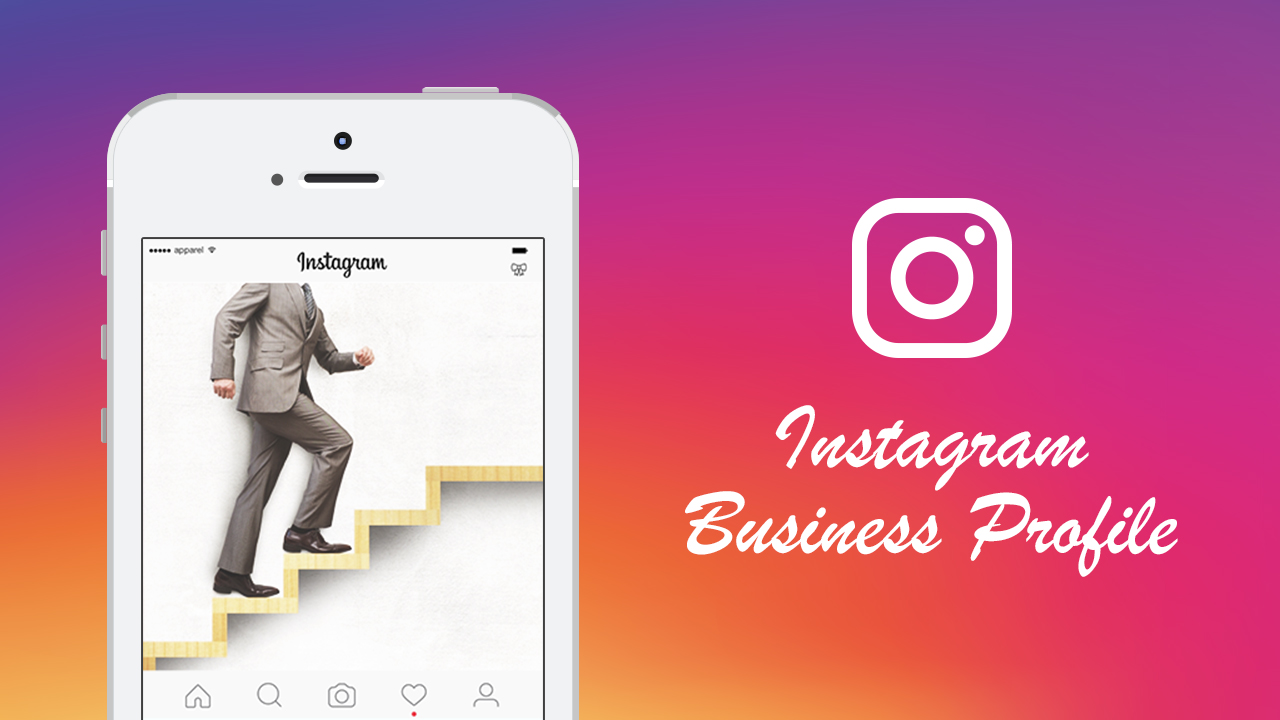
高いエンゲージメント率や女性層の利用が多いことで注目されているInstagramが、ビジネスシーンでの活用を促進するべく、「ビジネスプロフィール」「Instagramインサイト」「投稿の宣伝」のツールをリリースしました。
今回はInstagramのビジネスプロフィールを中心に、3つのツールでできること、設定手順や使い方を全部まとめてご紹介します。
■目次
- Instagramのビジネスプロフィールとは?
- Instagramのアカウントをビジネスプロフィールに変更する手順
- ビジネスプロフィールを編集する方法
- ビジネスプロフィールにしたらできなくなること
- アカウントをビジネスプロフィールに切り替えるとできること:3つのビジネスツール
- まとめ
Instagramのビジネスプロフィールとは?
Instagramのビジネスプロフィールは、Instagramが導入した3つのビジネスツールの一つで、企業のInstagramアカウントに企業へ直接連絡できるボタンを設置したり、ショップの位置情報を掲載したりできます。連絡手段として用意されているのは電話・メール・店舗などへの道案内などです。自社の体制やサービス内容に合った対応方法を選択して設定します。
これまではInstagramユーザーが企業アカウントに連絡を取ろうとすると、投稿のコメント欄に書き込むほかありませんでした。このフローでは、企業の運営側も対応しきれなかったり漏れが発生したりと、タイムリーに対応するのが難しいのが実情です。ビジネスプロフィールを導入してユーザーと企業の間の連絡がスムーズになることは双方にとってメリットになります。
Instagramのアカウントをビジネスプロフィールに変更する手順
ビジネスプロフィール利用に必須だったFacebookページが不要に!
Instagramでビジネスプロフィールを設定する場合、これまではInstagramアカウントとFacebookページを連携させる必要がありました。Facebookページを持っていない人は新たに作成しなければいけなかったのが変更になり、Facebookページなしでもビジネスプロフィールの設定ができるようになりました。
ここでは、Facebookページを持っていない場合と持っていて連携させる場合、両方の手順を解説します。
Facebookページと連携させてビジネスプロフィールに変更する手順
Instagramアカウントフィードのプロフィールを開いた状態から始めます。
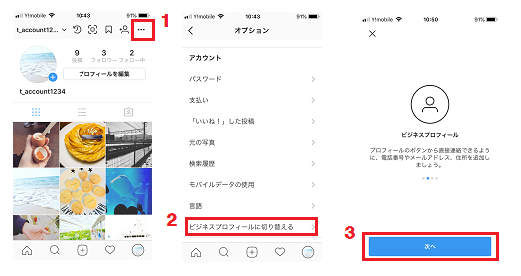
手順1:「︙(詳細設定)」をクリックします。
手順2:「ビジネスプロフィールに切り替える」をクリックします。非公開アカウントに設定している場合はすぐ下の項目で解除して、進めます。
手順3:「次へ」をクリックします。アカウントのアイコンが表示されるので、設定したいアカウントで間違いないか確認しましょう。
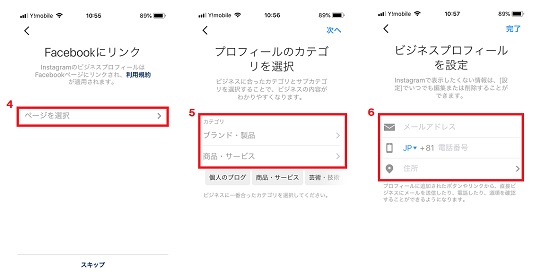
手順4:「Facebookにリンク」で「ページを選択」をクリックします。
Facebookのビジネスアカウント名が表示されますので、複数のFacebookページを管理している場合は対応するものを選びます。
手順5:「プロフィールのカテゴリを選択」でビジネスに合ったカテゴリを選択し 「次へ」をクリックします。
手順6:「ビジネスプロフィールを設定」で「メールアドレス・電話番号・住所」のいずれかの情報を入力して、「完了」をクリックします。複数入力することもできます。
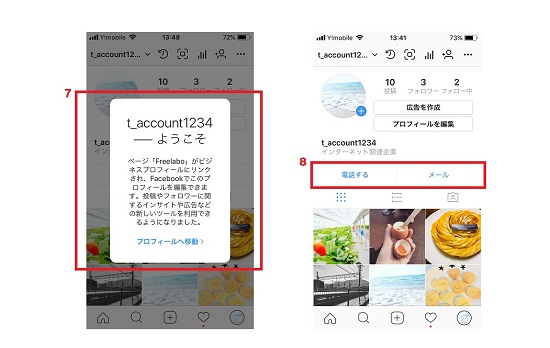
手順7:Facebookページと連携するとアナウンスが表示されます。
手順8:トップページに連絡先のボタンが表示されれば完了です。
Facebookページと連携させずにビジネスプロフィールに変更する手順
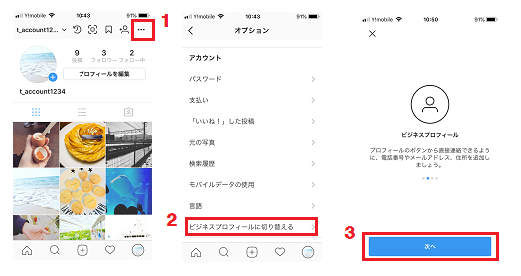
手順1:Facebookページと連携させる場合と同じように進み、「Facebookにリンク」の画面まで進みます。
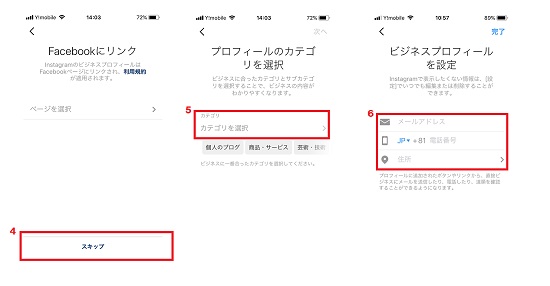
手順2:4「スキップ」をクリックします。
手順3:5「プロフィールのカテゴリを選択」でビジネスにあったカテゴリを選択し 「次へ」をクリックします。
手順4:6「ビジネスプロフィールを設定」で「メールアドレス・電話番号・住所」のいずれかの情報を入力して、「完了」をクリックします。
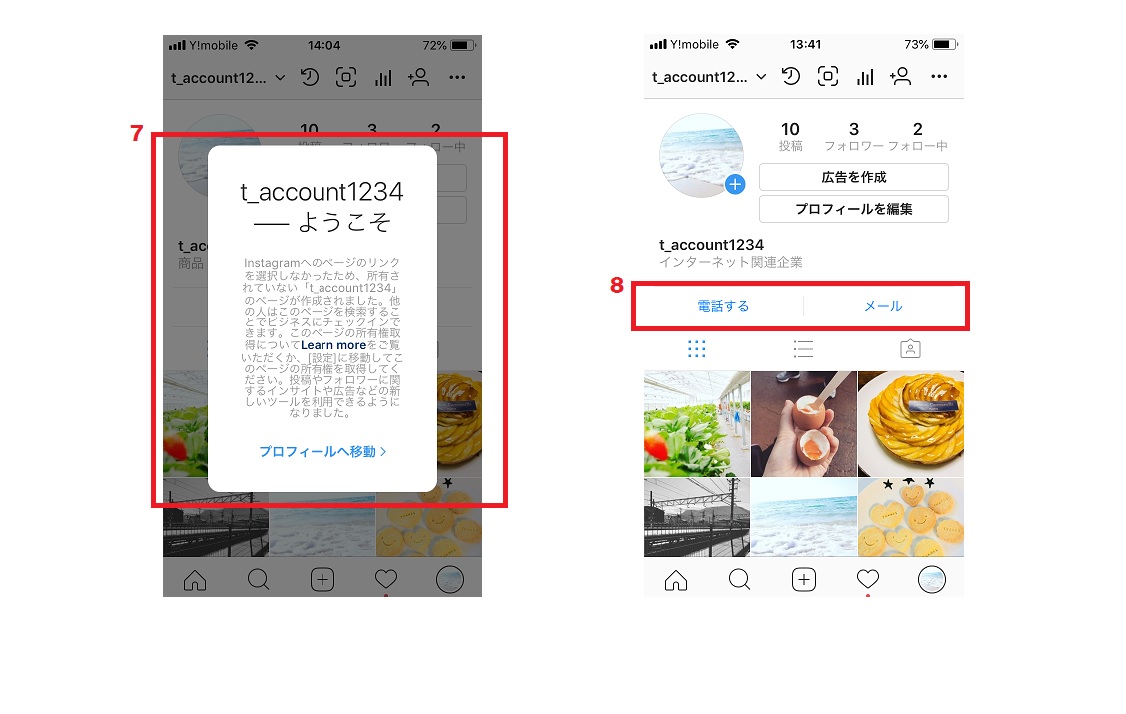
手順7: 作業が完了するとアナウンスが表示されます。
切り替え完了後、Facebookページがつくられたとアナウンスが表示されます。自動的にFacebookページが作られるようですが、日本ではまだ実際には確認できていません。
手順8:トップページに連絡先のボタンが表示されれば完了です。
ビジネスプロフィール切り替えにあたっての注意点
■Instagramでビジネスプロフィールを設定する場合、新規にアカウントを作る必要はありません。今使っている企業のアカウントに導入して、そのまま使えます。まだInstagramアカウントがない場合でも、まずはアカウントを通常通りに作って、のちにビジネスプロフィールに切り替えれば問題ありません。
■ビジネスプロフィールを設定していても、PCで見た場合には連絡先ボタンは表示されません。
■ビジネスプロフィールに切り替えても、いつでも簡単に個人用アカウントに戻すことができます。一度個人用アカウントに戻してビジネスプロフィールに再度切り替えたいときは、改めて設定し直します。ただし、インサイト情報は個人プロフィールに切り替えた時点でリセットされてしまうので注意しましょう。
ビジネスプロフィールを編集する方法
ビジネスプロフィールの設定が完了したあとでも、連絡先ボタンとリンクさせる情報を変更・追加できます。
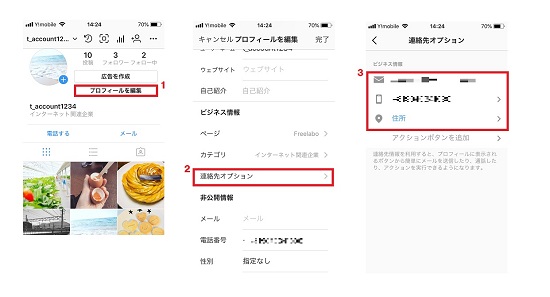
手順1:「プロフィールを編集」をクリックします。
手順2:「連絡先オプション」をクリックします。
手順3:「メールアドレス・電話番号・住所」を編集できます。
ビジネスプロフィールにしたらできなくなること
■ビジネスプロフィールを設定する場合、非公開アカウントのままでは利用できません。まず非公開アカウントの設定を解除しなくてはいけません。
■ビジネスプロフィールに切り替えたInstagramの投稿をFacebookでシェアしたいとき、ビジネスプロフィールの設定で関連付けたFacebookのアカウントでしか、Instagramの投稿をシェアできません。
もし別のFacebookアカウントで該当のInstagramの投稿をシェアしたい場合は、一旦個人用アカウントに切り替えてシェアし、その後またビジネスプロフィールを設定し、希望のFacebookページと関連付けをしてください。
アカウントをビジネスプロフィールに切り替えるとできること:3つのビジネスツール
Instagramがリリースしたビジネスツールは「ビジネスプロフィール」「Instagramインサイト」「投稿の宣伝」の3つです。
これらのツールの利用には、まずビジネスプロフィールの設定が必要です。それによってInstagramインサイトや投稿の宣伝ができるようになります。
Instagramインサイトではアカウントの解析データをモバイルで簡単に確認することができます。投稿の宣伝についても、モバイルから配信できるようになります。Instagramインサイトでデータを確認し、エンゲージメントが高い投稿を広告として配信するなど、より簡単に運用ができるようになります。
下記で各機能の詳細を解説します。
1. ビジネスプロフィール
これまで述べた通り、「メールアドレス・電話番号・住所」を「連絡先」として登録できます。登録した情報はアカウントのフィードページに「連絡先」として表示され、クリックすると連絡可能な方法が現れます。
▼例:Marc Jacobs
「電話する」「メールアドレス」をクリックすると、電話発信やメール送信画面が立ち上がります。
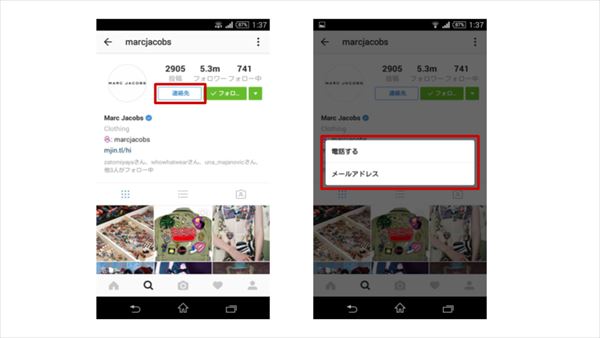
▼例:Disney
「道順を表示」をクリックすると、Googleマップが立ち上がり、GPSがオンになっていれば、ナビゲーションが表示されます。
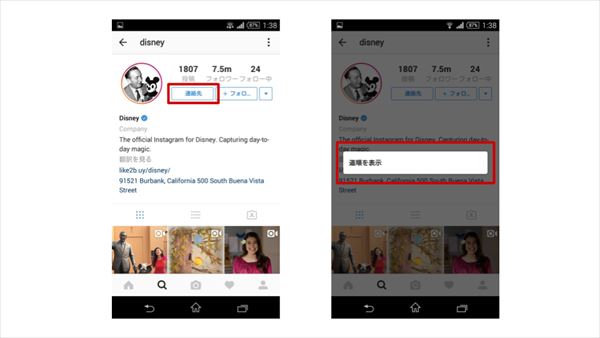
2. Instagramインサイト
Instagramインサイトでは、自社のフォロワーの性別、年齢、位置情報やアクセスの時間帯がわかります。
投稿についてもパフォーマンスやユーザーのリアクションが解析できます。また、アップデートにより機能が追加され、以下の情報も閲覧可能になりました。(具体的には後述)
- ユーザーの投稿に対するアクション数
- いいね!数・コメント数
- ユーザーが自分のアカウントの投稿を保存した数
- Webサイトクリック数
- メール送信クリック数
- 道順クリック数
- ストーリーのインサイト
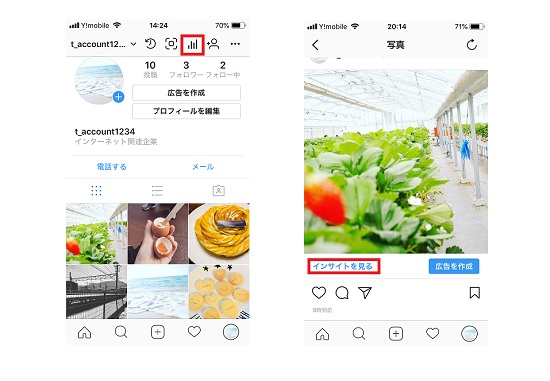
Instagramインサイトは、フィード画面では右上の「グラフマーク」、それぞれの投稿画面では写真下の「インサイトを見る」からアクセスします。
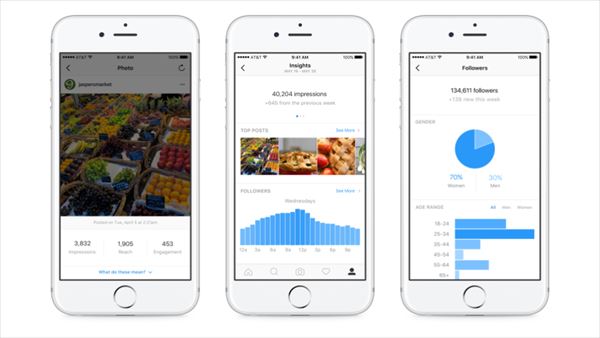
画像引用元:http://ja.newsroom.fb.com/news/2016/08/instagram_businesstool/
※Instagramインサイトは、スマートフォンアプリからしか確認できません。また、データをCSVフォーマットやその他の方法で抽出することもできません。
※「ウェブサイトクリック」や「メールアドレスのクリック」のインサイト表示は、プロフィールに設定していないと表示されません。
Instagramのインサイトに表示されるデータ
インサイトのUIは頻繁に表示が変更されており、変更のたびにより詳しいデータが見られるようになってきています。記事執筆時点で見られるデータを簡単にご紹介します。
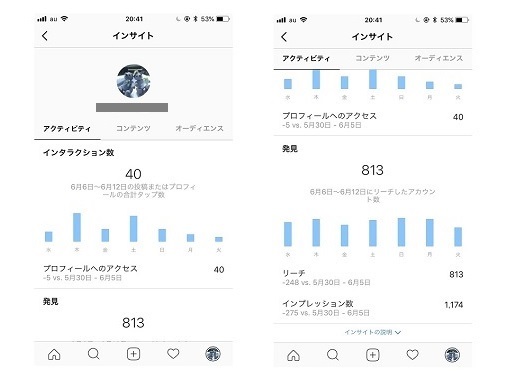
インサイトに表示されるデータは、「アクティビティ」「コンテンツ」「オーディエンス」の3つにわかれています。「アクティビティ」では、当該アカウントのパフォーマンスの概要を確認でき、プロフィールへのアクセスなど全体的な数値を把握できます。
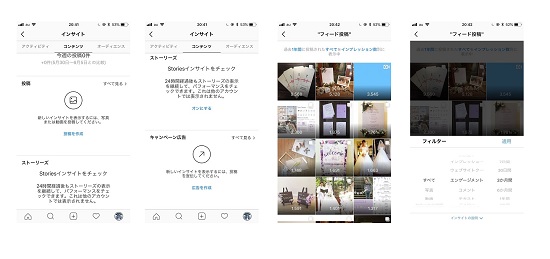
「コンテンツ」は、個々の投稿やストーリー、広告にまつわる数値を確認でき、それぞれの数値をさらに掘り下げて確認可能です。
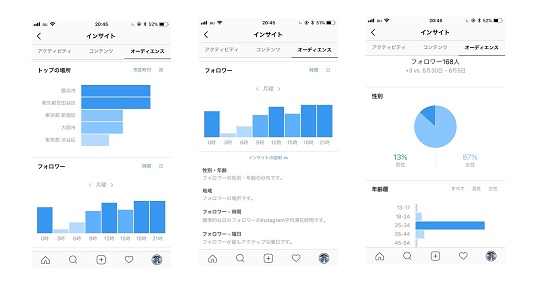
「オーディエンス」は、フォロワーの性別や年齢層、地域、アクティブな時間など、フォロワーの属性に関する情報を閲覧できます
3. 投稿の宣伝
Instagramでの宣伝は、広告出稿したい投稿画面から設定します。宣伝に使う投稿は、Instagramインサイトでエンゲージメントの高い投稿を選ぶといいでしょう。
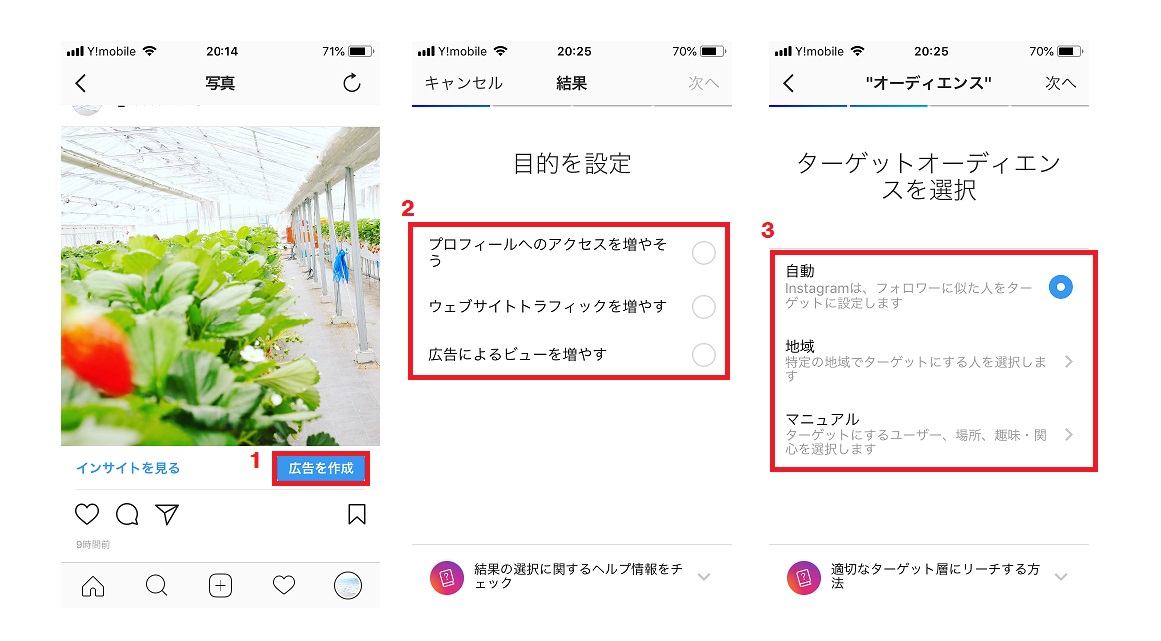
手順1: 「広告を作成」をクリックします。
手順2: ユーザーに行って欲しいアクションを「プロフィールへのアクセスを増やす」「ウェブトラフィックを増やす」「広告によるビューを増やす」から選び、クリックします。
手順3: ターゲットオーディエンスを選択します。「自動」「地域」「マニュアル」から選択し、「次へ」をクリックします。
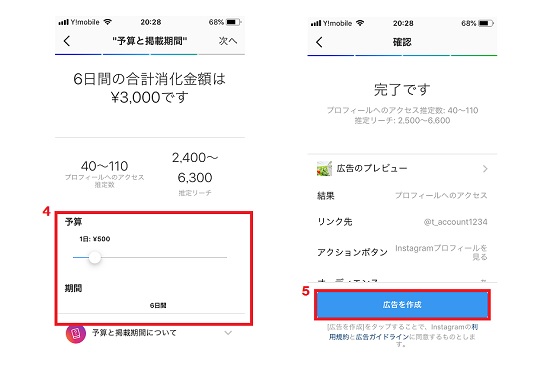
手順4: 「予算」と「期間」を設定し、「次へ」をクリックします。
手順5: 選んだ宣伝の内容を確認して、問題なければ「広告を作成」をクリックします。
まとめ
これまでのSNS解析ツールはPCベースのものが多いですが、「Instagramのビジネスプロフィール」「Instagramインサイト」「投稿の宣伝」の3つのビジネスツールは、スマートフォンでの運用を前提とした作りになっています。
いちいちPCを開かずともデータを見れたり広告を配信できたりするのは、広告運用の手が足りない小規模事業者にとって好都合なのではないでしょうか。
Instagramは複数アカウントも取得できるようになったので、複数店舗があるチェーンや、ECサイトと実店舗連動など、運用の幅も広がっています。この3つのビジネスツールを駆使することで、Instagramアカウントをより効果的なものにしていけるでしょう。